iPhoneでWhatsAppメッセージをバックアップする方法に関する包括的なガイド
デジタル通信の世界では、iPhone に WhatsApp メッセージをバックアップすることは、情報を保護する上で不可欠な方法です。Google Drive バックアップを使用する一般的な方法は iPhone では機能しないため、多くの iPhone ユーザーが困難に直面しています。心配しないでください。この包括的なガイドでは、iPhone に WhatsApp メッセージを安全にバックアップする最も効果的な方法を紹介します。ローカル バックアップの効率性を求める場合でも、iCloud などのクラウド ソリューションの利便性を求める場合でも、このガイドは頼りになるリソースです。今すぐ読んで、iPhone の WhatsApp メッセージ バックアップの世界に飛び込み、大切な会話がそのまま残り、必要なときにいつでもアクセスできるようにします。
ガイドリスト
WhatsApp メッセージを安全にバックアップする最も効率的な方法 iCloud で WhatsApp メッセージを自動的にバックアップする方法 iTunesを使ってPCでWhatsAppメッセージをバックアップする方法 iPhoneのWhatsAppメッセージをメールでバックアップする iPhoneでWhatsAppメッセージをバックアップする方法に関するよくある質問WhatsApp メッセージを安全にバックアップする最も効率的な方法
iPhone 17でWhatsAppメッセージをバックアップする最も簡単で安全な方法を探しているなら、 4Easysoft iOSデータのバックアップと復元 まさにあなたが求めているものかもしれません。このツールは、バックアップが必要なメッセージを素早く転送できるだけでなく、フィルタリング機能や検索機能も備えているため、多数のWhatsAppメッセージの中から特定のメッセージを見つけ出すのに役立ちます。さらに、このツールはバックアップファイル転送ツールとしてのみ機能し、ユーザーのデータは一切取得しないため、プライバシーを最大限に保護できます。iPhone 17でWhatsAppメッセージをバックアップするための手順は以下のとおりです。

WhatsApp メッセージを iPhone に数秒間安全にバックアップします。
個人情報を取得せずに WhatsApp メッセージを転送します。
iPhone 上の特定の WhatsApp メッセージを無料で削除およびバックアップできます。
バックアップの中断を防ぐために安定した接続を提供します。
ステップ14Easysoft iPhoneデータ復旧を起動し、バックアップしたいWhatsAppメッセージが保存されているiPhone 17をUSBケーブルでコンピュータに接続します。次に、メインインターフェースの「iOSデータバックアップ」ボタンをクリックします。
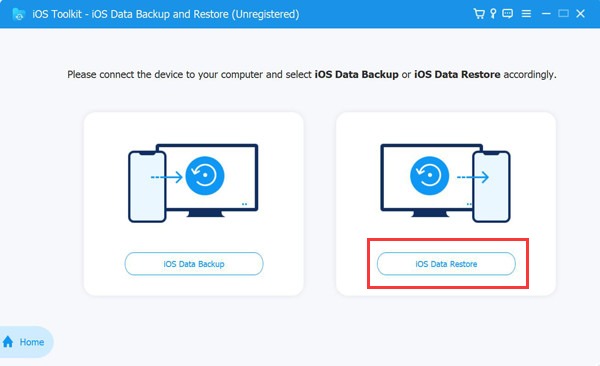
ステップ2「標準」または「暗号化」ボタンをクリックしてバックアップモードを選択してください。ご希望のオプションを選択したら、「開始」ボタンをクリックして、iPhone 17へのWhatsAppメッセージのバックアッププロセスを開始します。
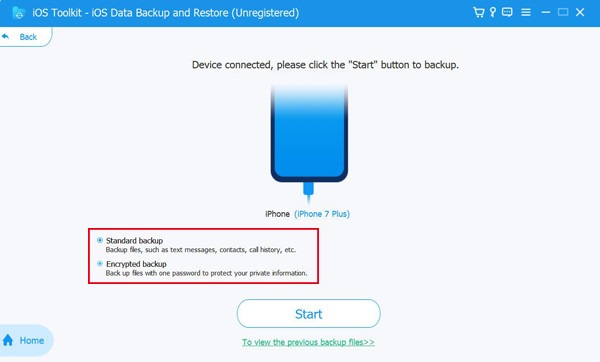
ステップ3表示されたインターフェースで、「メッセージ」ボタンをクリックして、iPhone 17にバックアップするWhatsAppメッセージを確認します。選択が完了したら、「次へ」ボタンをクリックしてすぐにバックアップします。
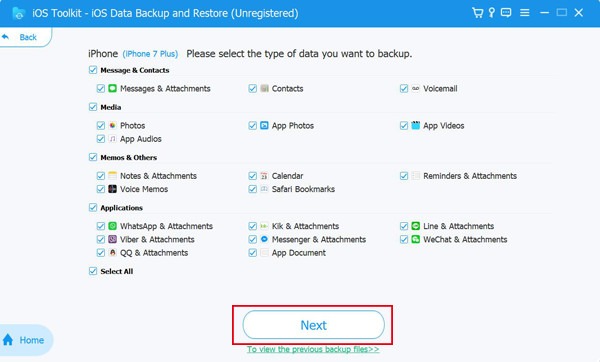
iCloud で WhatsApp メッセージを自動的にバックアップする方法
iCloudを使ってiPhone 17のWhatsAppメッセージを自動的にバックアップするのも便利です。これにより、アプリを誤ってアンインストールしたり、ソフトウェアアップデート後に問題が発生したりした場合でも、簡単に復元できます。 WhatsAppメッセージを回復する 最新のバックアップからバックアップします。ただし、この方法は、以前にオプションを設定している場合にのみ機能することに注意してください。次の簡単な手順に従って、WhatsApp メッセージが iPhone に常にバックアップされていることを確認してください。
ステップ1iCloud バックアップを有効にして、WhatsApp を起動し、「設定」ボタンをタップします。次に、「チャット」をタップし、「チャット バックアップ」ボタンをタップします。
ステップ2インターフェースで、「自動バックアップ」ボタンをタップして自動バックアップを有効にします。タップすると、希望するバックアップ頻度を選択できます。これで、iPhone 上の WhatsApp メッセージの自動バックアップがオンになります。
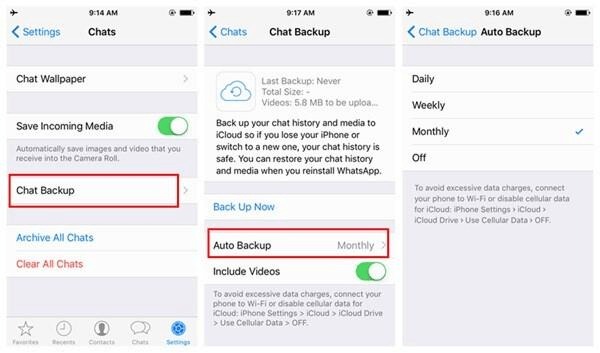
iTunesを使ってPCでWhatsAppメッセージをバックアップする方法
もし iCloudバックアップが機能していない iPhone 17のWhatsAppメッセージをPCにバックアップしたい場合は、iTunesがおすすめです。ただし、iTunesは一般的にスムーズな復元プロセスを提供しますが、異なるiOSバージョンを搭載したiPhoneにバックアップを復元するとエラーが発生する可能性があることに注意してください。PCでiTunesを使ってiPhoneのWhatsAppメッセージをバックアップする手順は次のとおりです。
ステップ1
ステップ2
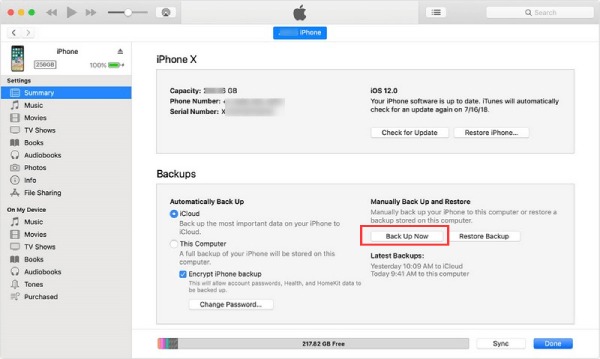
iPhoneのWhatsAppメッセージをメールでバックアップする
iPhone 上の特定の WhatsApp メッセージをバックアップしたい場合、電子メール経由でエクスポートするのが便利なオプションになります。ただし、この方法は、一度に大量のメッセージを転送したい場合には便利ではないかもしれません。以下のステップバイステップ ガイドでは、iPhone 上の個々の WhatsApp メッセージをエクスポートしてバックアップする手順を説明します。
ステップ1iPhoneでWhatsAppを起動して確認する WhatsAppステータスボタンをタップして「チャット」セクションに移動します。次に、右にスライドして「詳細」ボタンをタップし、特定の WhatsApp メッセージを選択します。
ステップ2「チャットをエクスポート」ボタンをタップすると、エクスポート方法を選択するためのウィンドウがポップアップ表示されます。「メール」ボタンをタップして、iPhone に WhatsApp メッセージを転送およびバックアップします。
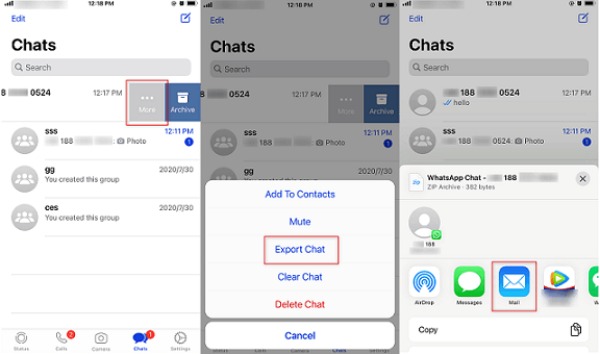
iPhoneでWhatsAppメッセージをバックアップする方法に関するよくある質問
-
iPhone で WhatsApp メッセージを Google ドライブにバックアップすることは可能ですか?
いいえ、Google ドライブを使用して WhatsApp メッセージをバックアップできるのは Android フォンのみです。iPhone では主に iCloud が使用されるため、Google ドライブのバックアップは実行できません。
-
iCloud は iPhone 上の WhatsApp メッセージをどのくらいの頻度で自動的にバックアップしますか?
iPhone の WhatsApp 設定で自動 iCloud バックアップを設定できます。自分に合った頻度を選択してください。
-
iPhone で特定の WhatsApp メッセージを選択的にバックアップできますか?
結論
デジタルコミュニケーションの世界では、iPhone上のWhatsAppメッセージの保護とバックアップは不可欠です。この記事では、4Easysoft iOSデータバックアップ・リストアの効率性からiCloudの自動化、メールエクスポートの多用途性まで、様々な方法をご紹介しました。これにより、会話のセキュリティ確保はこれまで以上に容易になりました。これらの方法の中でも、iPhone 17でWhatsAppメッセージをバックアップする際に最もシームレスで安全な体験を楽しみたいなら、ダウンロードしてください。 4Easysoft iOSデータのバックアップと復元 今すぐ!



